
时间:2020-10-01 02:14:18 来源:www.win10xitong.com 作者:win10
有部分网友告诉小编win10声音找不到输出设备的情况他不知道怎么办,如果你的电脑技术不够强,那可能这个win10声音找不到输出设备的问题就不知所措了。我们现在就来看下怎么处理,我们其实只需要这样操作:1、首先检查驱动,没办法,最问题首先查驱动,如果驱动没有问题的话,执行以下操作。2、按下键盘上的组合键【WIN】+【X】打开菜单,然后按下【O】键,打开【电源管理】即可,这样这个问题就解决啦!下面小编就和大家一起来看看win10声音找不到输出设备的操作办法。
win10声音找不到输出设备怎么解决:
1、首先检查驱动,没办法,最问题首先查驱动,如果驱动没有问题的话,执行以下操作。
2、按下键盘上的组合键【WIN】+【X】打开菜单,然后按下【O】键,打开【电源管理】。
3、然后进入此项【选择电源按钮的功能】。
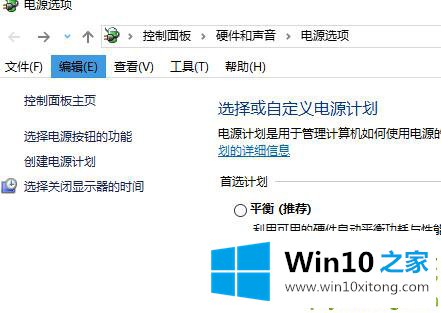
4、然后点击此项【更改当前不可用的设置】。
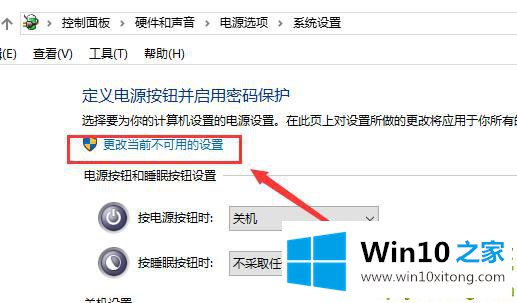
5、点击了以后,在下方将【启用快速启动】取消勾选。然后保存,重启电脑。
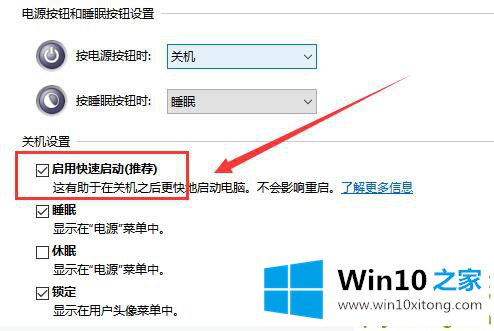
以上内容主要就是由小编给大家带来的win10声音找不到输出设备的操作办法,以上的文章如果对你的问题有所帮助,希望对本站多多支持。